Het maken van een dashboard of rapportage in Power BI gaat vaak met vallen en opstaan. Het zal in de meeste gevallen nooit een recht pad naar het gewenste resultaat zijn, wat ervoor zorgt dat het soms nog al een rommeltje kan worden in Power BI. Vooral als je van plan bent je dashboard te delen met anderen die ook met dit dashboard aan de slag gaan, is het belangrijk dat je structuur aanbrengt in jouw Power BI dashboard. Wij laten je zien hoe je dit het beste kunt doen, zodat het voor iedereen duidelijk is wat er in jouw dashboard gebeurd.
1. Huidige structuur onthullen in Power BI
Voordat we structuur kunnen aanbrengen, is het natuurlijk belangrijk dat we de huidige structuur eerst kunnen zien. Daarvoor gaan we linksbovenin naar ‘Weergave’ > ‘Selectie’. Dit zal aan de rechter kan een paneel openen waarin we de structuur zien die Power BI automatisch genereert. Hier kun je elk onderdeel dat je in je dashboard of rapportage hebt toegevoegd terug vinden. Door op een onderdeel te klikken zul je zien dat dit onderdeel in het dashboard geselecteerd wordt.
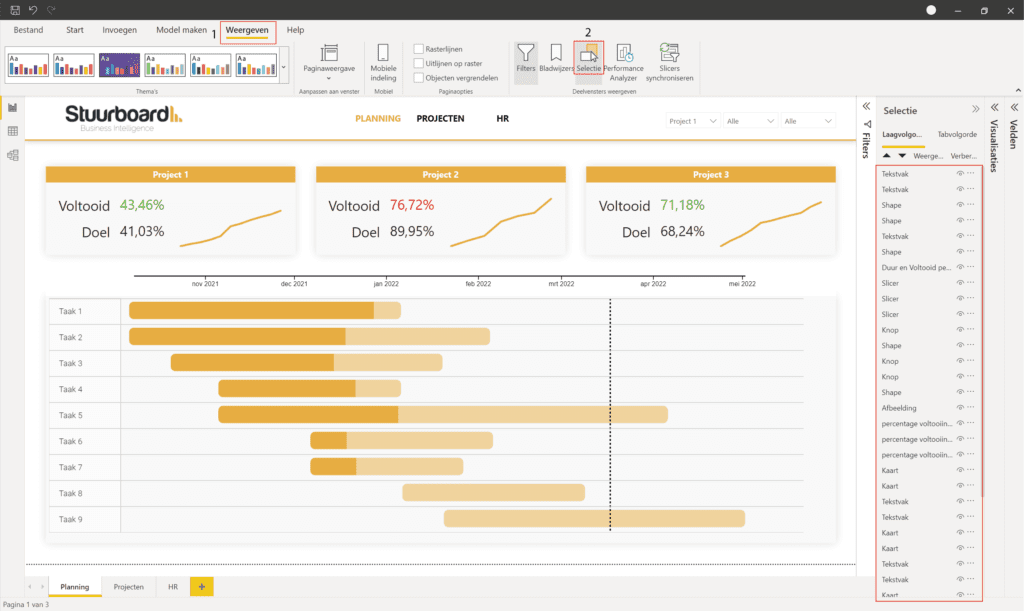
2. Onderdelen hernoemen in Power BI
Door te dubbelklikken op een onderdeel kunnen we het onderdeel hernoemen. Nu zal je zien dat het onderdeel die je wilt hernoemen in je dashboard of rapportage geselecteerd wordt.
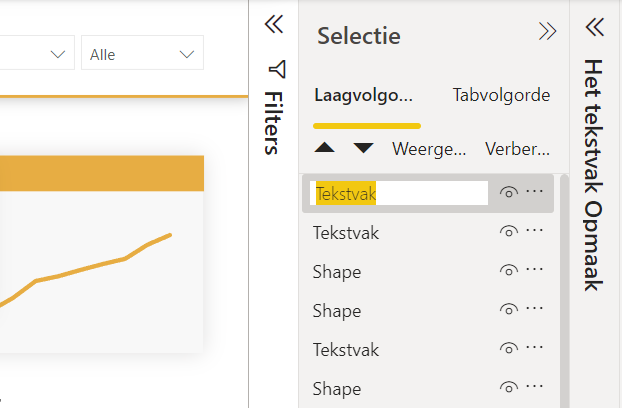
Geef elk onderdeel een makkelijke en herkenbare naam, zodat dit voor een ieder duidelijk is. Zoals hieronder te zien is, zal dit voor een externe medewerker al een stuk duidelijker zijn. We kunnen echter nog meer doen om dit te vereenvoudigen.
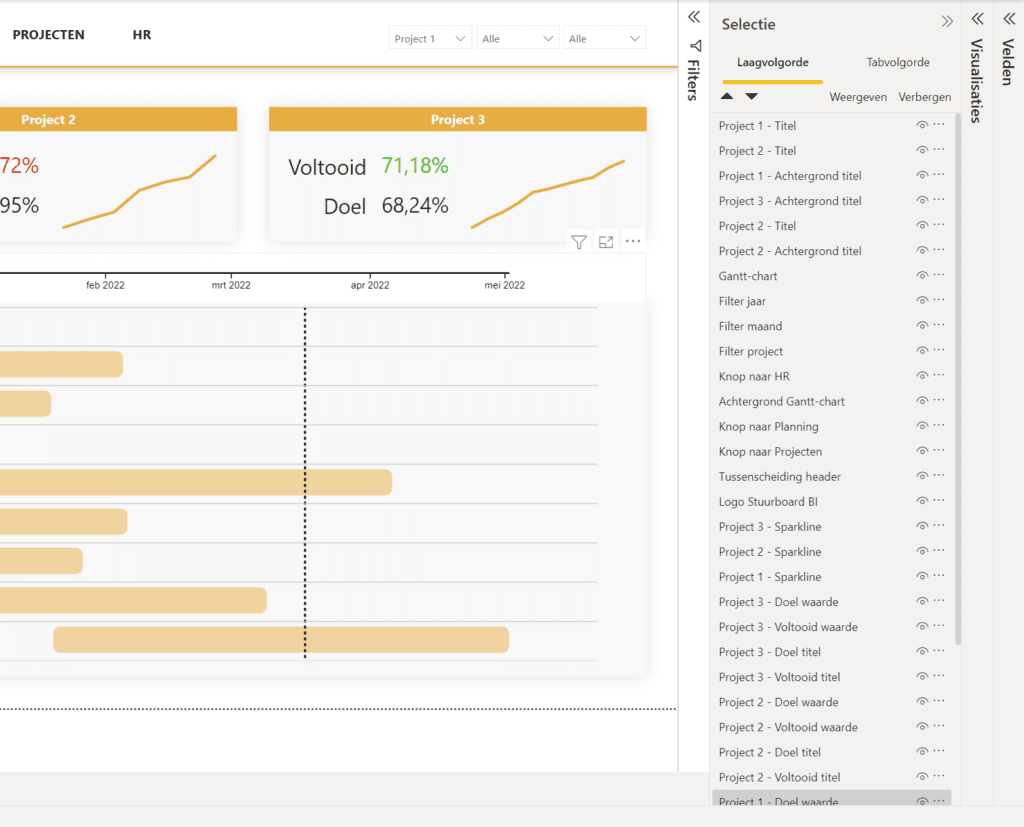
3. Onderdelen groeperen in Power BI
In ons voorbeeld hebben we nu alle losse onderdelen een nieuwe naam gegeven. Echter zijn er een hoop onderdelen die bij elkaar horen, maar die kunnen we groeperen.
Houdt de CTRL-knop ingedrukt en selecteer alle onderdelen die bij elkaar zouden kunnen horen. Staan ze op de juiste volgorde? Probeer dan ook eens het bovenste onderdeel aan te klikken met de CTRL-knop en de onderste met de CTRL+SHIFT-knoppen. Klik vervolgens met de rechter muisknop op één van de onderdelen en ga naar ‘Groeperen’ > ‘Groeperen’.
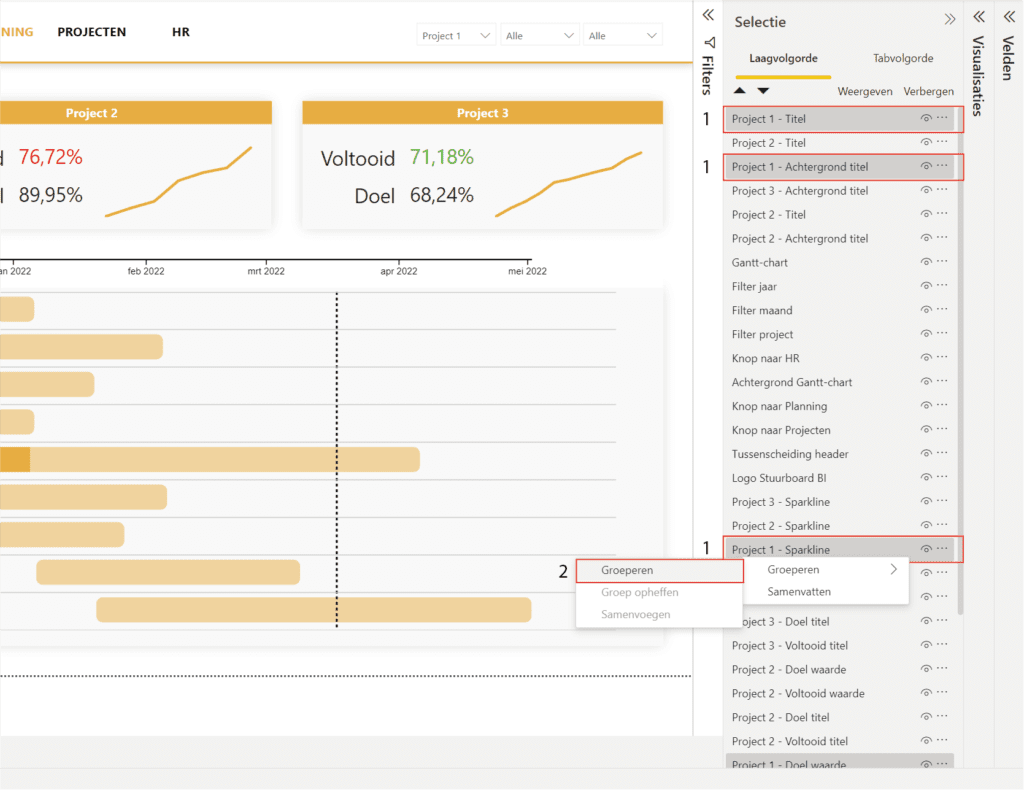
Je zult nu zien dat alle onderdelen in een submap terecht komen. Deze zal automatisch ‘Groep 1’ heten, maar deze kunnen we natuurlijk een naam geven die we zelf willen door er op te dubbelklikken.
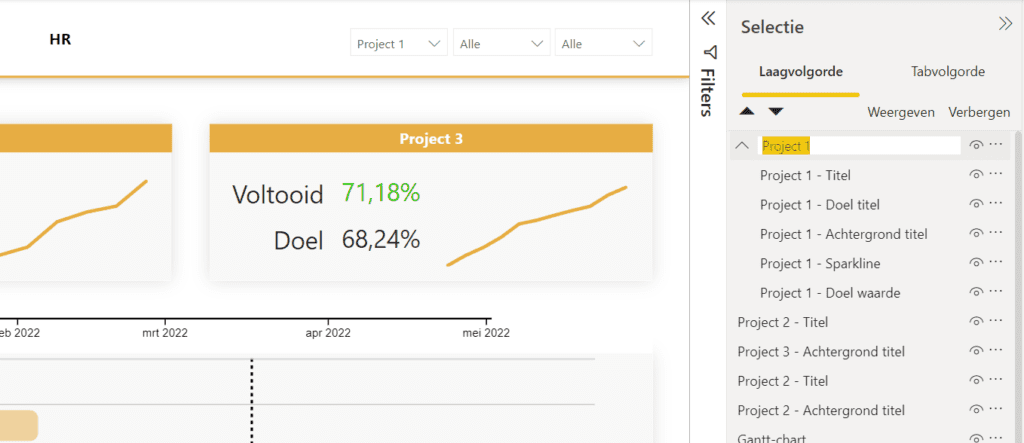
Door dit voor alle onderdelen te doen kun je alle onderdelen overzichtelijk ordenen. Mocht je nou een onderdeel vergeten tijdens het proces, dan selecteer je het onderdeel én de groep waar je dit onderdeel in wilt. Vervolgens klik je met de rechtermuisknop op een van de twee onderdelen en ga je naar ‘Groeperen’ > ‘Samenvoegen.
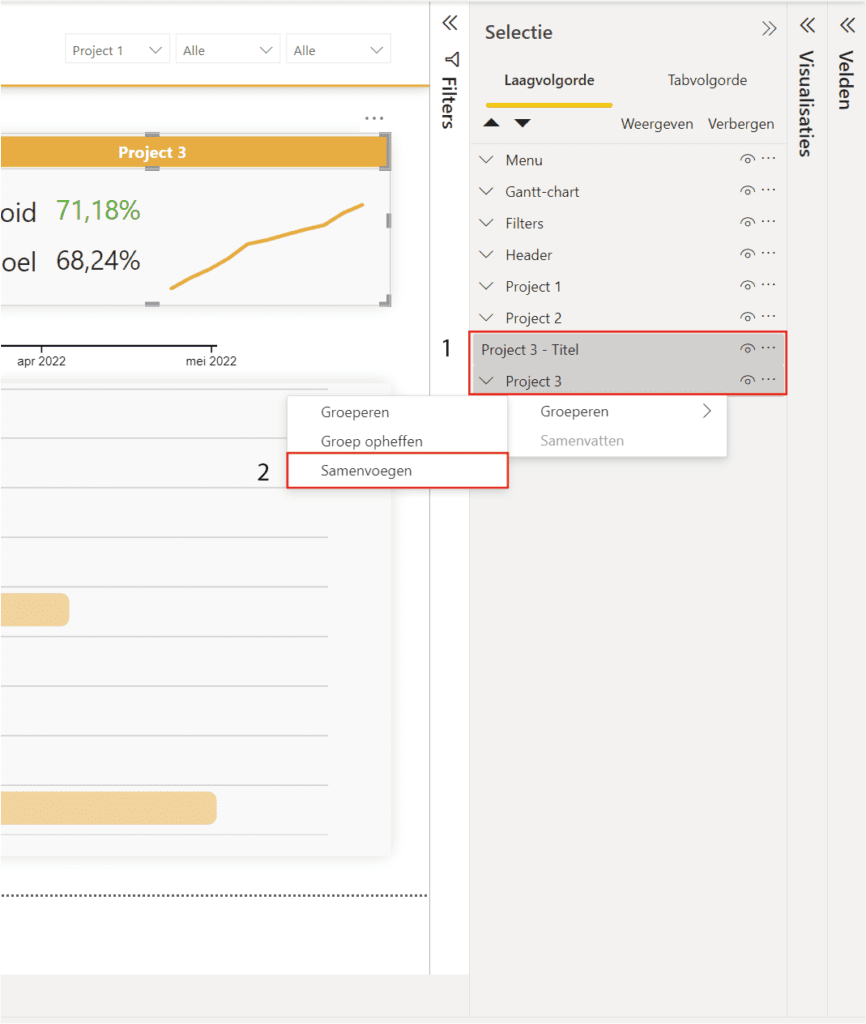
Je zult zien dat dit een heleboel meer structuur geeft, zodat het makkelijk werkbaar is voor iemand anders die met het Power BI dashboard moet werken.
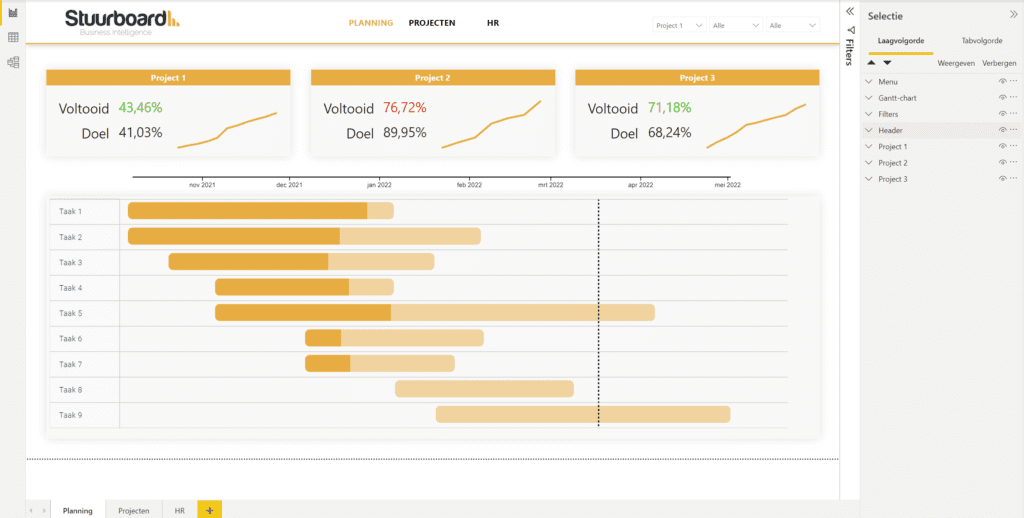
Deze structuur draagt ook bij aan het gemak waarmee je bladwijzers kunt maken. Ben je benieuwd hoe bladwijzers binnen Power BI werken? Lees dan hier het artikel over de bladwijzers, zodat jij dat in een dashboard kan toepassen. Heb je vragen? Neem dan contact met ons op.




